Sådan annullerer du Amazon Prime
Ønsker at annullere dit Amazon Prime-abonnement efter de seneste prisstigninger. Dette er de trin, du skal følge for at annullere din Prime-konto.
Hvis du regelmæssigt handler hos Amazon, kan en Amazon Prime-konto være en stor fordel. Med levering næste dag og adgang til Prime Video (blandt andre tjenester), kan Prime virkelig have sine fordele, især når det kommer til at få adgang til Prime Day tilbud.
For dem, der næppe handler på Amazon eller ønsker for at undgå de nye prisstigninger, at have en Prime-konto kan virke som en unødvendig udgift.
Hvis du har besluttet, at Amazon Prime ikke længere er noget for dig, så har vi dækket dig med vores enkle trin-for-trin guide til at annullere dit medlemskab.
Det skal du bruge:
- En bærbar eller stationær computer, så du kan gå til 'desktopversionen' af Amazons hjemmeside
- Et nuværende Prime-medlemskab
Den korte version:
- Gå til amazon.co.uk
- Klik på 'Konti og lister'
- Klik på fanen 'Prime'
- Klik på 'Administrer medlemskab'
- Klik på 'Afslut medlemskab' og følg instruktionerne på skærmen
- Klik på 'Jeg vil ikke have mine fordele'
- Klik på 'Fortsæt for at annullere'
- Klik på 'End Prime Benefits On [Date Specificated]'
-
Trin
1Gå til Amazon.co.uk
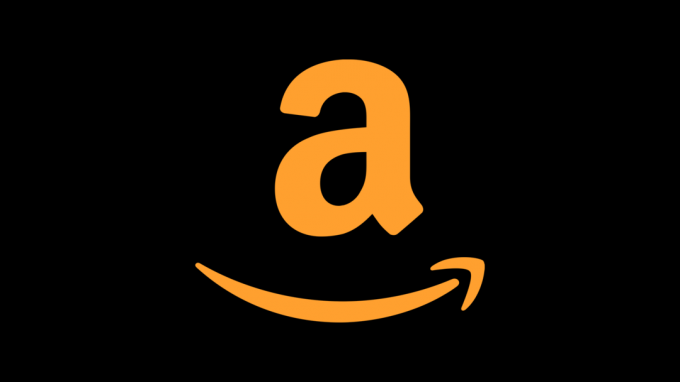
Åbn din foretrukne browser på en bærbar eller stationær computer, og skriv www.amazon.co.uk i søgefeltet.
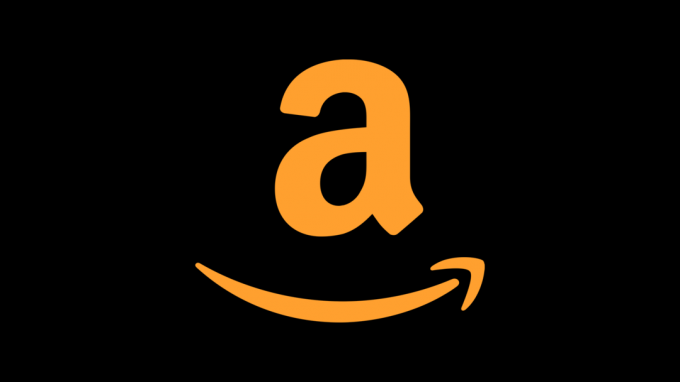
-
Trin
2Klik på Konti og lister

Flyt markøren op til øverste højre side af siden, og vælg linket 'Konto og lister' ud for 'Retur og ordrer'.

-
Trin
3Klik på fanen Prime

På dette tidspunkt vil du være på hovedbiblioteket for din konto, hvor du kan få adgang til alle slags funktioner, inklusive din ordreliste og alle kort, du i øjeblikket har knyttet til din Amazon-konto. Alt du skal gøre er at klikke på Prime-fanen øverst til højre.

-
Trin
4Klik på Administrer medlemskab

Her vil du være i stand til at se et dashboard, der fortæller dig vigtige oplysninger om dit Prime-medlemskab. Klik på sektionen 'Administrer medlemskab' i højre side.

-
Trin
5Klik på Afslut medlemskab, og følg instruktionerne på skærmen

Efter det forrige trin vil en rullemenu komme frem med muligheden for at afslutte dit medlemskab nederst. Klik på det link.

-
Trin
6Klik på Jeg vil ikke have mine fordele

Dette vil være den første af tre sidste kontroller på Amazons vegne for at prøve at få dig til at blive hos Prime. For at komme forbi det første tjek skal du rulle ned og klikke på 'Jeg vil ikke have mine fordele'.

-
Trin
7Klik på Fortsæt for at annullere

Ved den anden kontrol vil Amazon tilbyde alternative betalingsmuligheder (hvis du betaler et årligt gebyr, vil hjemmesiden foreslå at skifte til et månedligt gebyr). Klik på 'Fortsæt for at annullere' for at gå forbi denne sektion.

-
Trin
8Klik på End Prime Benefits On [Date Specificated]

Her er den, den sidste forhindring, før du opsiger dit medlemskab for altid. Alt du skal gøre er at klikke på 'End Prime Benefits On [Date Specificed]', og dit Amazon Prime-medlemskab vil blive annulleret.

Ofte stillede spørgsmål
Kunder kan betale for Amazon Prime via et månedligt gebyr på £7,99 eller en årlig pris på £79. Dette stiger dog til £8,99 om måneden eller £95 om året.
Uden et Amazon Prime-abonnement vil du ikke kunne få adgang til nogen af de tilbud, der er eksklusive for Prime Day.
Du kan lide…
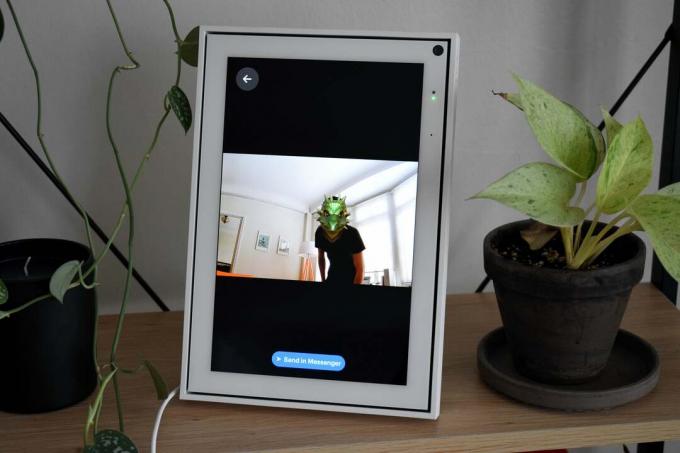
Meta Portal prisnedbrud: Spar 77 % denne Prime Day

Få Mario Strikers Battle League for £4 med denne Switch OLED-pakke

Støvsug ikke i hånden, drag fordel af denne Eufy RoboVac G30-aftale

Det 5-stjernede Oculus Quest 2 er lige blevet reduceret til Prime Day
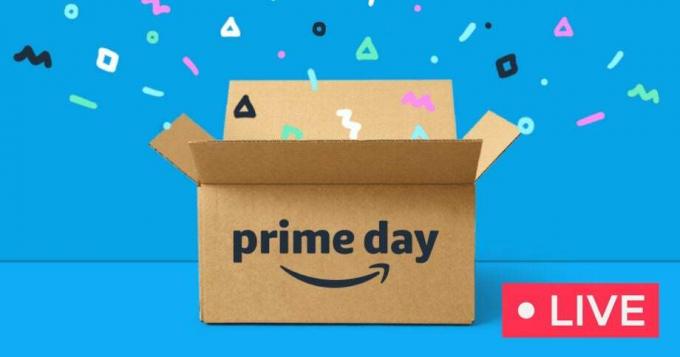
Amazon Prime Day 2022 – Live-tilbudsfeed

Denne GoPro Prime Day-pakke er den perfekte sommerferieaftale
Hvorfor stole på vores journalistik?
Trusted Reviews blev grundlagt i 2004 og eksisterer for at give vores læsere en grundig, objektiv og uafhængig rådgivning om, hvad de skal købe.
I dag har vi millioner af brugere om måneden fra hele verden og vurderer mere end 1.000 produkter om året.



